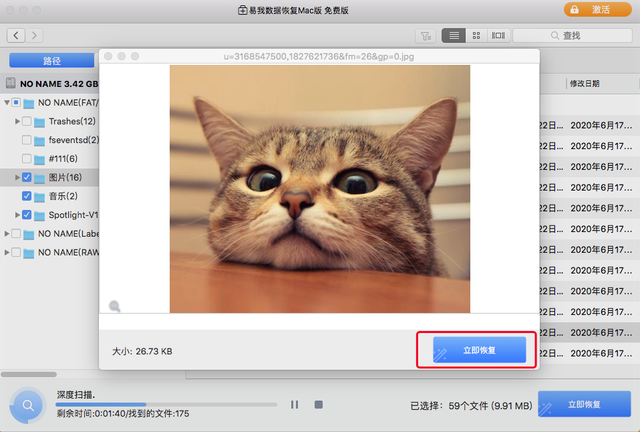本教程文章为您带来最好的解决方案,并向您介绍如何在不丢失数据的情况下向您介绍Mac计算机上将USB闪存驱动格式化为FAT32。如果你正在寻找格式化或转换USB闪存驱动,外部硬盘驱动,SD卡到FAT32详细教程,只要按照这个页面操作,现在就可以在你身上了Mac这项工作很容易在计算机上完成。
对于Mac有两种方法可以将U盘格式化为用户FAT包括磁盘实用程序和终端命令行,FAT请参考使用这两种工具的详细步骤。格式化将完全删除数据,请确保您有数据备份,否则您只能使用格式化的数据恢复软件USB在驱动器中恢复数据。
如何在Mac将U盘格式化或转换为Fat32?许多使用移动闪存驱动器的计算机用户都需要FAT32文件系统格式化,闪存驱动器上其他常用的NTFS与文件系统相比,FAT32具有与许多操作系统兼容的优点。
它是与Mac OS X/macOS、Windows、Linux 和DOS系统兼容的一般格式,因此,如果用户计划在多个操作系统上使用加密狗,它们肯定会受益FAT32文件系统。对于Apple Mac有两种方法可以将U盘格式化为用户FAT包括磁盘工具和终端命令行,FAT请参考使用这两种工具的详细步骤。
方法一、在Mac上格式化FAT32磁盘工具使用磁盘工具USB格式化为FAT32.此操作将清除存储卡上的所有数据,因此在执行此操作之前,请记住检查任何有用的数据是否存储在其他安全设备上。
按以下步骤操作:将数据从USB复制到Mac上面的另一个设备;将U盘连接到Mac计算机;进入应用程序> 实用工具> 双击并打开磁盘工具;选择侧栏上的U盘,选择删除;重命名U盘,选择格式MS-DOS (FAT),方案选择Master Boot Record,然后单击清除;等待过程完成后,您将获得一个新的空白U盘,文件系统为FAT您可以再次使用它来保存数据。方法二、在Mac上格式化FAT32终端命令行。方法二、在Mac上格式化FAT32终端命令行。命令行为与磁盘实用程序清除数据相同,记得在执行此操作前创建备份。按以下步骤操作:1.连接U盘Mac电脑;2、按cmd space运行Spotlight,输入:terminal并按Enter;3、输入diskutil list并找出您的USB哪个磁盘是驱动器?4.输入sudo diskutil eraseDisk FAT32 MBRFormat /dev/disk2。sudo为您提供用户权限;Diskutil操作磁盘实用程序;擦除磁盘格式化;FAT32设置文件系统;MBRFormat磁盘实用程序格式采用主导导录制;/dev/disk二是U盘的位置。sudo为您提供用户权限;Diskutil操作磁盘实用程序;擦除磁盘格式化;FAT32设置文件系统;MBRFormat磁盘实用程序格式采用主导导录制;/dev/disk二是U盘的位置。
等待过程完成后,您可以再次输入命令diskutil list检查格式化是否成功。在那之后,你可以使用它FAT32文件系统的USB再次保存文件。如何恢复未备份的数据?格式化将完全删除数据,以确保您有数据备份,否则您只能使用格式化的数据恢复软件USB在驱动器中恢复数据。易我数据恢复软件有Windows版和Mac不管你用什么版本PC还是Mac,它是数据恢复的最佳选择。例如,如果你是Mac用户只需点击几次即可轻松恢复格式化数据。步骤1.选择丢失数据和文件的磁盘位置(内置硬盘或移动存储设备)。点击扫描
按钮。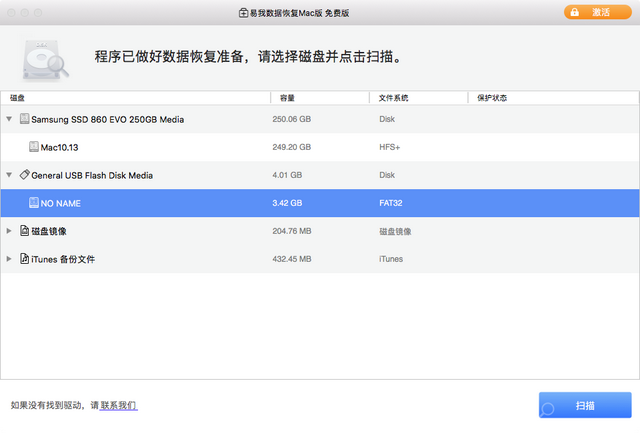
步骤2.
易我数据恢复Mac本版将立即扫描您选择的磁盘卷,并在左上显示扫描结果。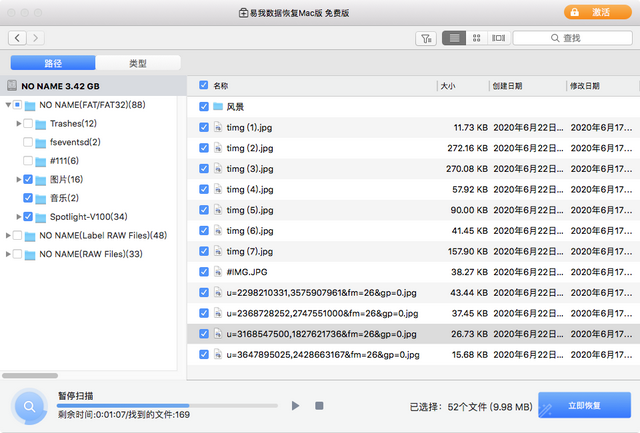
步骤3.选择文件并点击扫描结果立即恢复
按钮恢复数据。